在 Google 文档中创建个性化模板的实用指南
如果您经常需要重复创建结构相似的文档,那么使用模板绝对可以帮您节省大量的时间。本指南将详细介绍如何在 Google 文档中创建专属的自定义模板。
虽然 Google 文档本身已经提供 丰富的免费模板供用户选择,但这些预设模板可能无法完全满足每个人的特定需求。为了创建可以多次重复使用的个性化模板,您需要巧妙地利用一些技巧来实现。
首先,打开您的浏览器,访问 Google 文档主页。您可以选择新建一个空白文档,或打开一个之前创建的文档,甚至可以使用 Google 提供的预设模板作为基础。
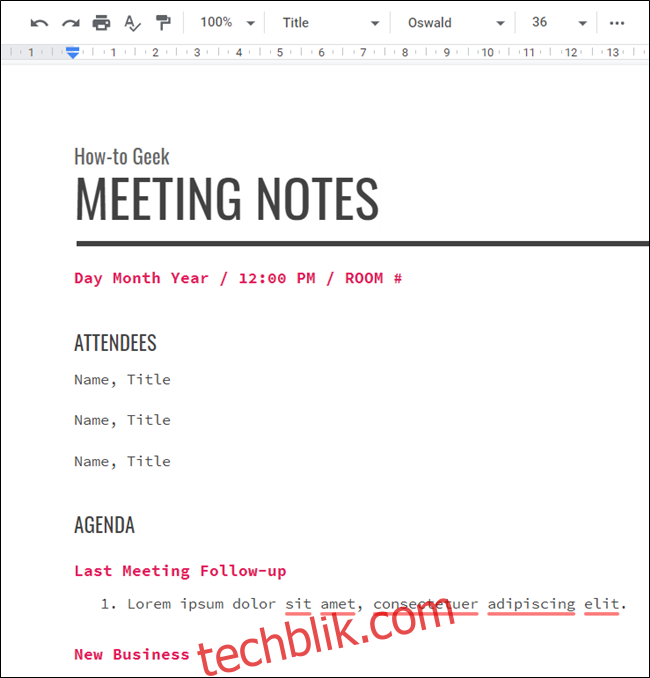
现在,您已经有了模板的框架。接下来,将文件重命名,使其文件名包含“模板”字样。只需点击文件名,输入新的包含“模板”的文件名,然后按回车键确认即可。
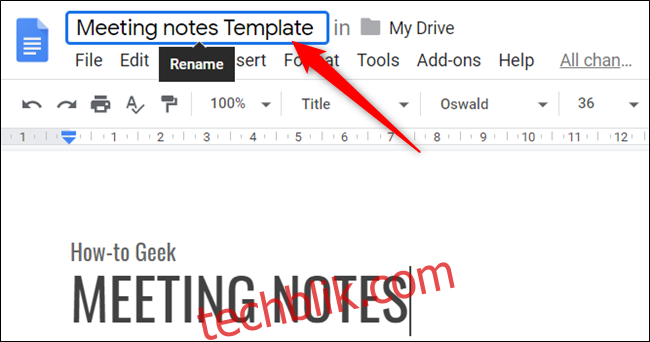
随后,点击文件名旁边的文件夹图标,接着点击“新建文件夹”图标,为您的 Google 文档模板创建一个专属的文件夹。
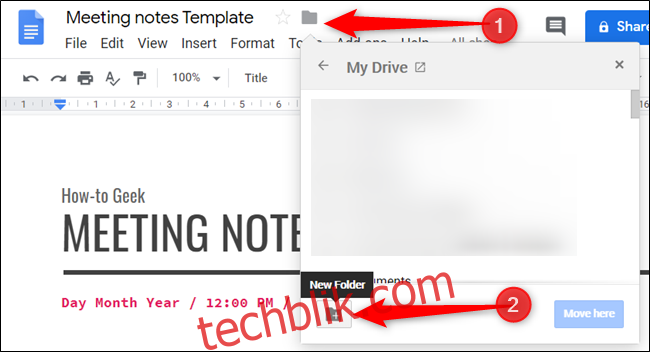
给新文件夹命名,然后点击复选标记以完成文件夹的创建。
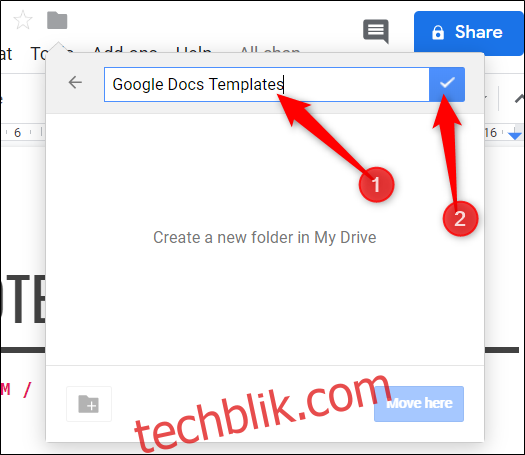
文件夹创建完成后,点击“移动至此处”,将模板保存到您的 Google 文档模板文件夹中。
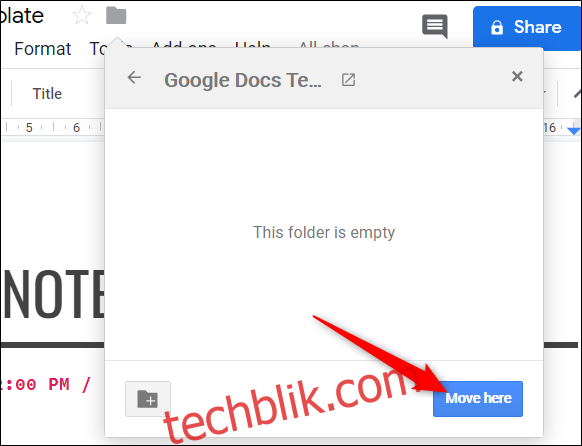
这个文件夹将成为您未来所有模板的存储位置。这也是一个高效整理 Google 云端硬盘内容、方便团队成员查找的绝佳方式。
当您想要使用模板时,可以直接从 Google 云端硬盘访问。打开 云端硬盘,找到您刚刚为模板创建的文件夹,然后双击打开。
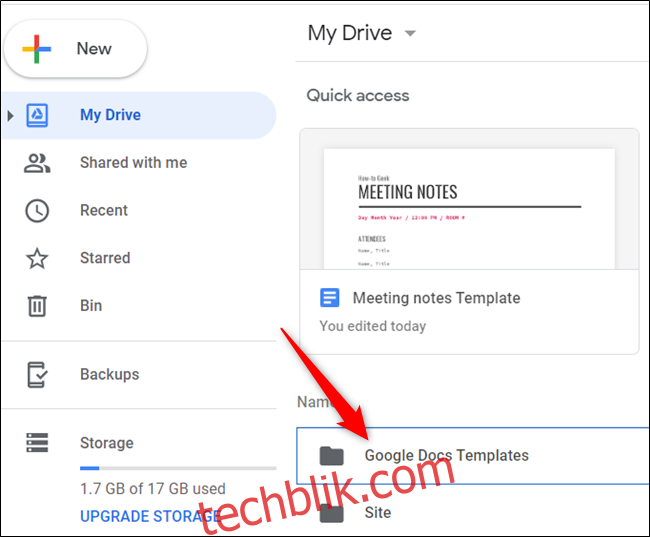
由于这是一个您将反复使用的模板文件,因此在向其中输入任何信息之前,您需要先复制一份。右键点击模板,选择“制作副本”,即可复制模板文件。
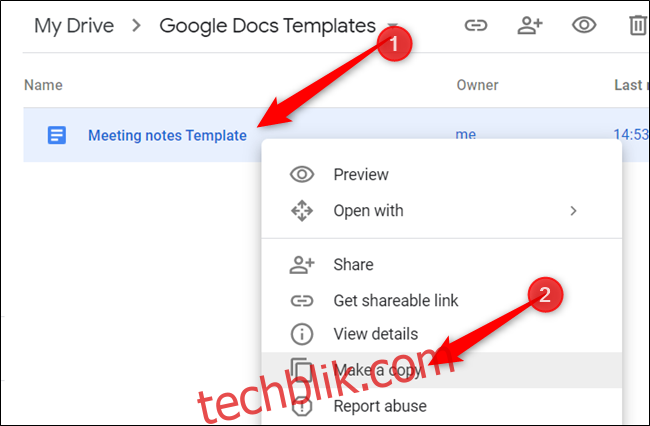
模板的副本将保存到当前文件夹中,其文件名前缀为“副本”。您现在可以双击打开副本,进行重命名或将其移动到其他文件夹。
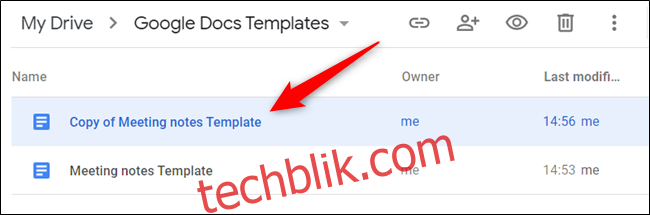
如果您打开的是文档,或者有人向您发送了模板文件,请点击“文件”>“制作副本”,将模板复制到您的云端硬盘。
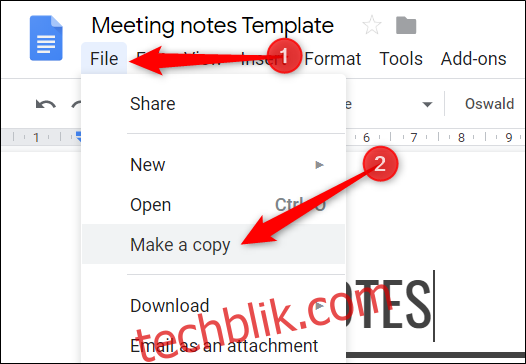
为文件命名,选择其在云端硬盘中的保存位置,然后点击“确定”保存文件模板。

以上就是全部步骤。如果您想与他人共享您的模板,您可以创建一个“制作副本”链接,通过电子邮件发送,或者使用可共享链接直接共享文件。
如果您拥有付费的 G Suite 帐户,您还可以将自定义模板保存到您帐户的 自定义模板库中,供您组织的所有团队成员使用。使用上述方法,免费帐户也可以轻松地共享自定义模板,而无需额外费用。